手机钉钉如何设置审批人 钉钉审批人设置方法
在现代社会随着科技的不断发展,手机已经成为人们生活中不可或缺的一部分,而在工作场景中,手机更是带来了便利与高效。作为一款广受欢迎的企业通讯工具,手机钉钉的使用已经成为许多企业和个人的必备选择。而在钉钉中,审批功能更是帮助用户提高了工作效率。如何设置钉钉的审批人呢?本文将介绍钉钉审批人的设置方法,让您能够更好地利用手机钉钉进行工作审批。
钉钉审批人设置方法
具体方法:
1.首先,要设置审批人需要管理员的权限。如果你不是主管理员就要让主管理员给你授权。

2.在电脑上登陆你的钉钉账号。打开钉钉首页,找到工作→审批→审批管理后台→进入管理后台。
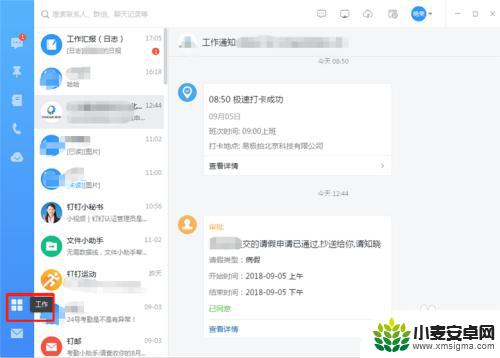
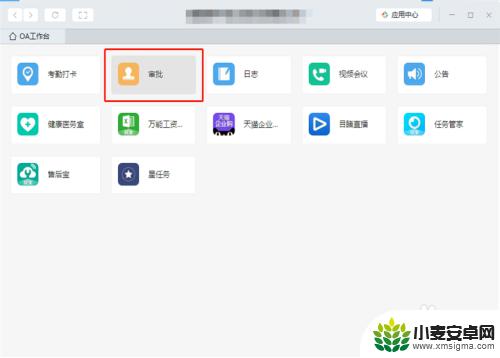
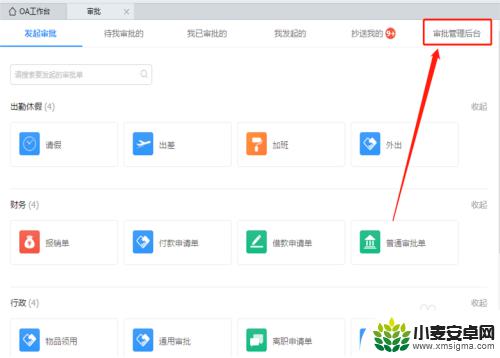
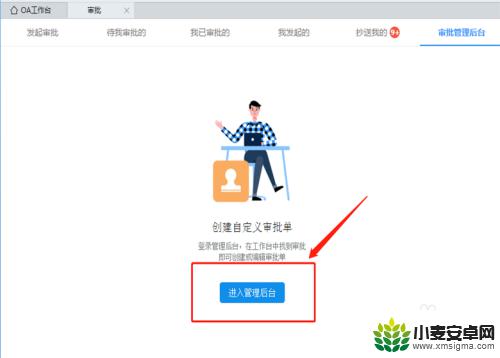
3.登陆管理后台,我就以人事里面的招聘审批为例。
找到招聘审批,点击“审批流程”。
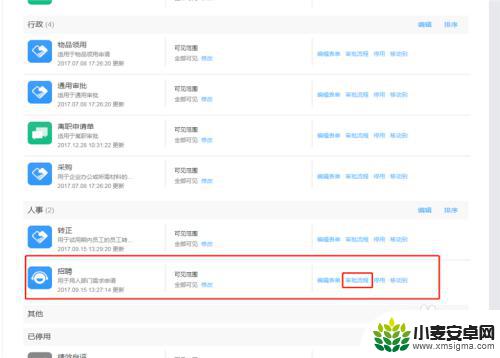
4.在招聘流程设置页面点击默认审批人的“+”号,在审批人页面点击“主管(指定一级)”。选择发起人的“直接主管”,审批方式选“依次审批”,设置完成后点击确定。此时默认审批人就出现了直接主管。
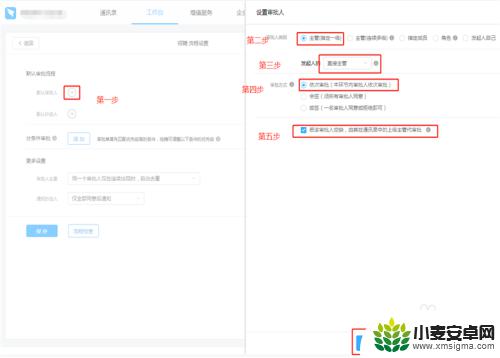
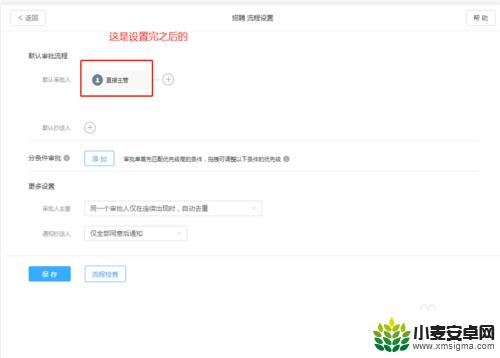
5.一般审批人都是由直接主管和公司总经理组成,现在要加上公司总经理。
再次点击默认审批人的“+”号,可以选择指定成员,然后输入查找名字,点击确定即可。
如果还有其他审批人可按此方法依次添加。指定成员适用于固定审批人员,不会变化。就是所有审批都要经过它同意才可以(比如财务部的找屁要经过他,市场部的人招聘也要经过他);直接主管是跟公司的架构相关的,你把他设置成部门主管,审批的时候就会自动跳出来。
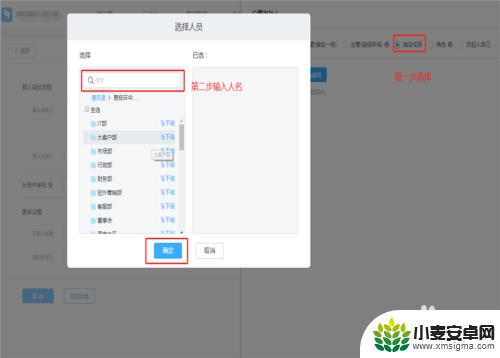
6.审批人设置好之后要选择默认抄送人,一般默认抄送人都是人事部的人或者行者不的人。自己添加即可,可设置多个抄送人。
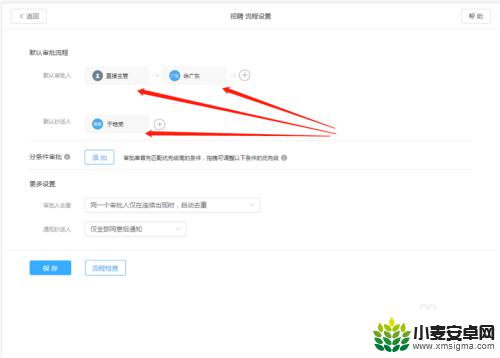
7.审批人去重和通知抄送人可根据公司实际情况设定。完成以上步骤审批人就设置完了,你可以点击下方的流程检查,看是否有不妥的地方,及时修订。
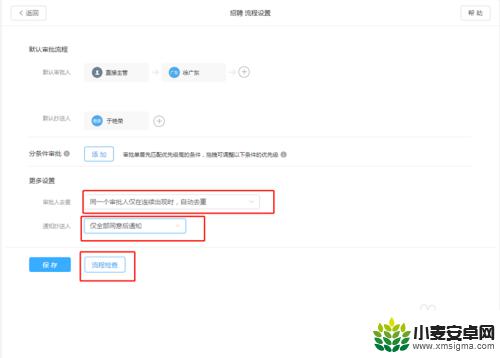
以上是关于如何设置钉钉手机端的审批人的全部内容,如果有遇到相同情况的用户,可以按照小编提供的方法来解决。












